Содержание
Презентация Apple iPhone 8 — онлайн трансляция (12 сентября)
До очередной сентябрьской презентации Apple остаются считанные дни. В этот раз дату главного ивента года немного сдвинули. Презентация пройдет 12 сентября, в привычные нам, 20:00 по Москве. Мы с нетерпением ждем возможности взглянуть на новинки в лице iPhone 8 (iPhone X), iPhone 7s, AirPods 2 и Apple Watch 3. Команда AppleMix.ru вновь проведет прямую онлайн трансляцию презентации на русском языке. Поделиться страничкой и добавить событие в календарь можно уже сейчас при помощи кнопок ниже.
Наши материалы, написанные по результатам презентации (обновляется):
- Знакомимся с iPhone X
- Встречаем iPhone 8 и iPhone 8 Plus
- Apple Watch Series 3 – минимальное обновление, максимальные возможности
- Сколько будет стоить iPhone X в России.
 И когда стартуют продажи
И когда стартуют продажи
Презентация iPhone 8 — онлайн трансляция (на русском языке):
Все основные события презентации будут продублированы в нашем твитере @ApplemixRu. Лучше подписаться уже сейчас — Читать @applemixru
(Трансляция обновляется автоматически, страницу перезагружать не нужно!)
Что Apple покажет на презентации 12 сентября
- Юбилейный флагман — iPhone 8 (iPhone X), а так же iPhone 7s и 7s Plus
- Финальные версии iOS 11 и macOS High Sierra
- Второе поколение беспроводных наушников AirPods
- Новое поколение смарт-часов Apple Watch 3
- Долгожданное обновление для Mac Pro
- Финальные версии уже анонсированных продуктов (HomePod, iMac Pro)
Каким будет новый флагман iPhone 8 (iPhone X)?
- Главной изюминкой новинки станет OLED дисплей во всю переднюю панель
- iPhone 8 будет стеклянным со всех сторон (как iPhone 4)
- Исчезнет физическая кнопка Home, ее заменят виртуальной
- Touch ID переместят на боковую копку вкл.
 , либо уберут вовсе
, либо уберут вовсе - За авторизацию-разблокировку (по лицу владельца) будет отвечать передняя камера с инфракрасным датчиком
- Задняя камера с двумя объективами получит поддержку 3D съемки
- iPhone 8 будет первым в истории Apple с поддержкой беспроводной зарядки
- Новый цвет корпуса — Blush Gold (медно-золотой)
- Новый еще более мощный 64-битный процессор A11
- Внутреннее хранилище на 64 Гб и 256 Гб
- 3 Гб оперативной памяти
- Цены будут начинаться с $999
Дата и время проведения презентации
- Вероятно, что это будет первая презентация Apple в новой штаб квартире в Купертино
- Начало презентации — 12 сентября, 10 утра по тихоокеанскому времени (20:00 по Москве)
Кто проведет презентацию iPhone 8
- Тим Кук, CEO Apple
- Фил Шиллер, глобальный маркетинг
- Крейг Федериги, ПО и сервисы компании
- Эдди Кью, интернет-сервисы Apple
- Представители компаний-партнеров для демо
В этот раз, несмотря на то, что утечки и слухи вновь открыли немало деталей, нас ждет что-то поистине интересное и интригующее. Тут и феноменальный флагман в лице iPhone 8 и новая штаб квартира, и многое другое, о чем мы еще попросту не догадываемся. Но одно можно сказать точно — это будет одна из самых важных и грандиозных презентаций Apple за последние 10 лет. Такое пропускать нельзя! Ждем вас 12-го числа, в 20:00 по МСК.
Тут и феноменальный флагман в лице iPhone 8 и новая штаб квартира, и многое другое, о чем мы еще попросту не догадываемся. Но одно можно сказать точно — это будет одна из самых важных и грандиозных презентаций Apple за последние 10 лет. Такое пропускать нельзя! Ждем вас 12-го числа, в 20:00 по МСК.
Подборка наших статей об Apple iPhone 8 (iPhone X):
- Подборка всевозможных слухов, сопутствующих презентации..
Прямая трансляция презентации Apple от 10 ноября 2020 года, что покажет Тим Кук на очередном ивенте
Уже сегодня, 10 ноября 2020 года все поклонники компании Apple смогут насладиться просмотром очередной презентации. Стоит напомнить, что это уже третий ивент, который запланирован у Купертиновцев на осень 2020 года. В предыдущие два ивента компания показала новые iPhone 12, Apple Watch, iPad и операционную систему IOS 14 для всех гаджетов.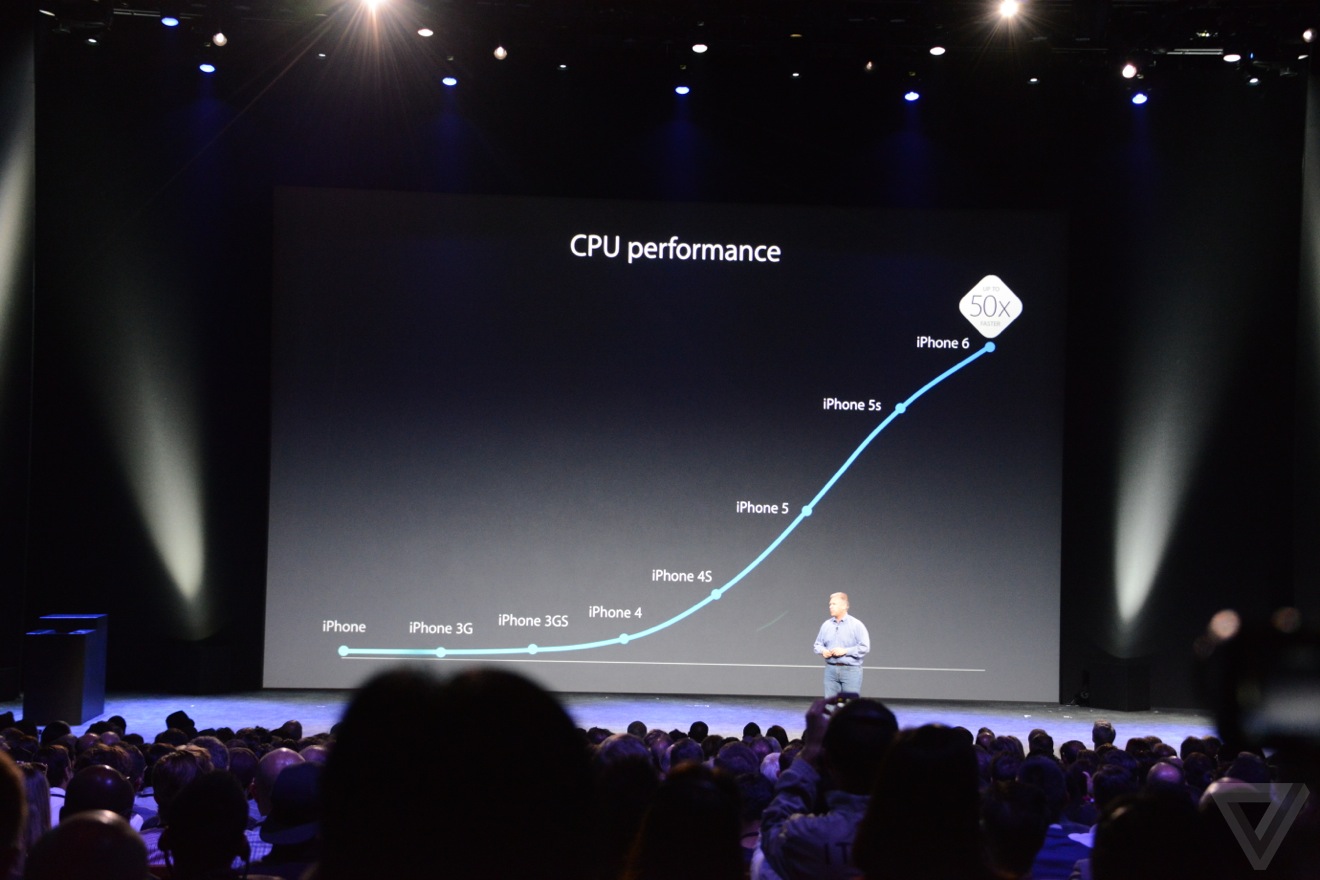
- Смотреть прямую трансляцию презентации Apple в режиме онлайн
- Какие новинки представит компания Apple 10 ноября 2020 года?
Смотреть прямую трансляцию презентации Apple в режиме онлайн
Посмотреть трансляцию можно как с помощью обычного YouTube-плеера, который доступен на официальном канале Apple, так и через веб-сайт Apple Event. Если у пользователя есть подписка Apple TV, также можно посмотреть трансляцию с помощью этого приложения. Презентацию будет стримить российский видеоблогер Валентин Петухов, он же Wylsacom. Трансляция запланирована на 10 ноября 2020 года 21:00 по МСК, но Валентин начнет стримить на час раньше.
Какие новинки представит компания Apple 10 ноября 2020 года?
Первые слухи о возможных новинках от компании Apple появились еще летом 2020 года. Однако тогда никто не думал, что известная корпорация сможет провести целых три презентации этой осенью. Как оказалось, Купертиновцы способны на это. Ранее они представили новые iPhone 12, iPad, Apple Watch, а также операционную систему iOS 14.
Однако тогда никто не думал, что известная корпорация сможет провести целых три презентации этой осенью. Как оказалось, Купертиновцы способны на это. Ранее они представили новые iPhone 12, iPad, Apple Watch, а также операционную систему iOS 14.
Поклонники ожидают, что на грядущей презентации Apple продемонстрирует новый образец персонального компьютера iMac, а также ноутбуки MacBook. Корпорация из Купертино готовит сюрприз для настоящих меломанов, для этого «яблочники» собираются выпустить новые полноразмерные наушники Apple Studio. Эти наушники будут примерно такие же, как AirPods по своему функционалу, но их внешний вид близок к тому, что все люди видели в обычных наушниках на ПК. Также корпорация обещала удивить новыми метками AirTags. Информация об этих метках «гуляет» по Сети уже достаточно давно. Известно, что эти метки будут выглядеть как обычный маленький диск белого цвета, их можно прикрепить к любому предмету, даже к брелку на ключах.
Метки AirTags позволят пользователям Apple спать спокойно и не думать о том, что украденную или утерянную вещь нельзя найти.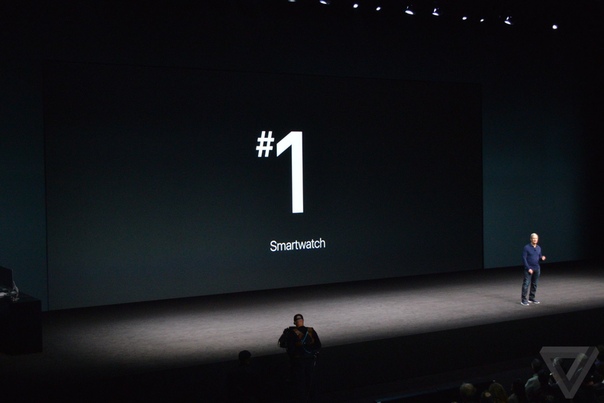 Это можно будет сделать с помощью стандартного приложения на iPhone, которое также позволяет отыскать AirPods и смартфон. Информация об этих метках подогревает интерес юзеров к ожиданию гаджета. Если верить слухам, после презентации Apple компания может объявить старт продаж таких меток.
Это можно будет сделать с помощью стандартного приложения на iPhone, которое также позволяет отыскать AirPods и смартфон. Информация об этих метках подогревает интерес юзеров к ожиданию гаджета. Если верить слухам, после презентации Apple компания может объявить старт продаж таких меток.
Также стоит ожидать информации о других гаджетах, например, ранее компания представила систему магнитов для смартфонов. Вполне возможно, что на будущем ивенте компания Apple сделает «апдейт» этой системы. Остается ждать презентацию и верить, что глава корпорации Apple Тим Кук наконец сможет удивить своих поклонников. iPhone 12, которые были представлены в октябре, расходятся как горячие пирожки в зимнюю стужу, во многих странах предзаказ был оформлен за минуту. Это же касается и новых Apple Watch, которые стали незаменимым гаджетом для многих людей.
Используйте Keynote для удаленной презентации на видеоконференции
Keynote упрощает презентацию во время видеоконференции на вашем iPhone, iPad, Mac или iCloud.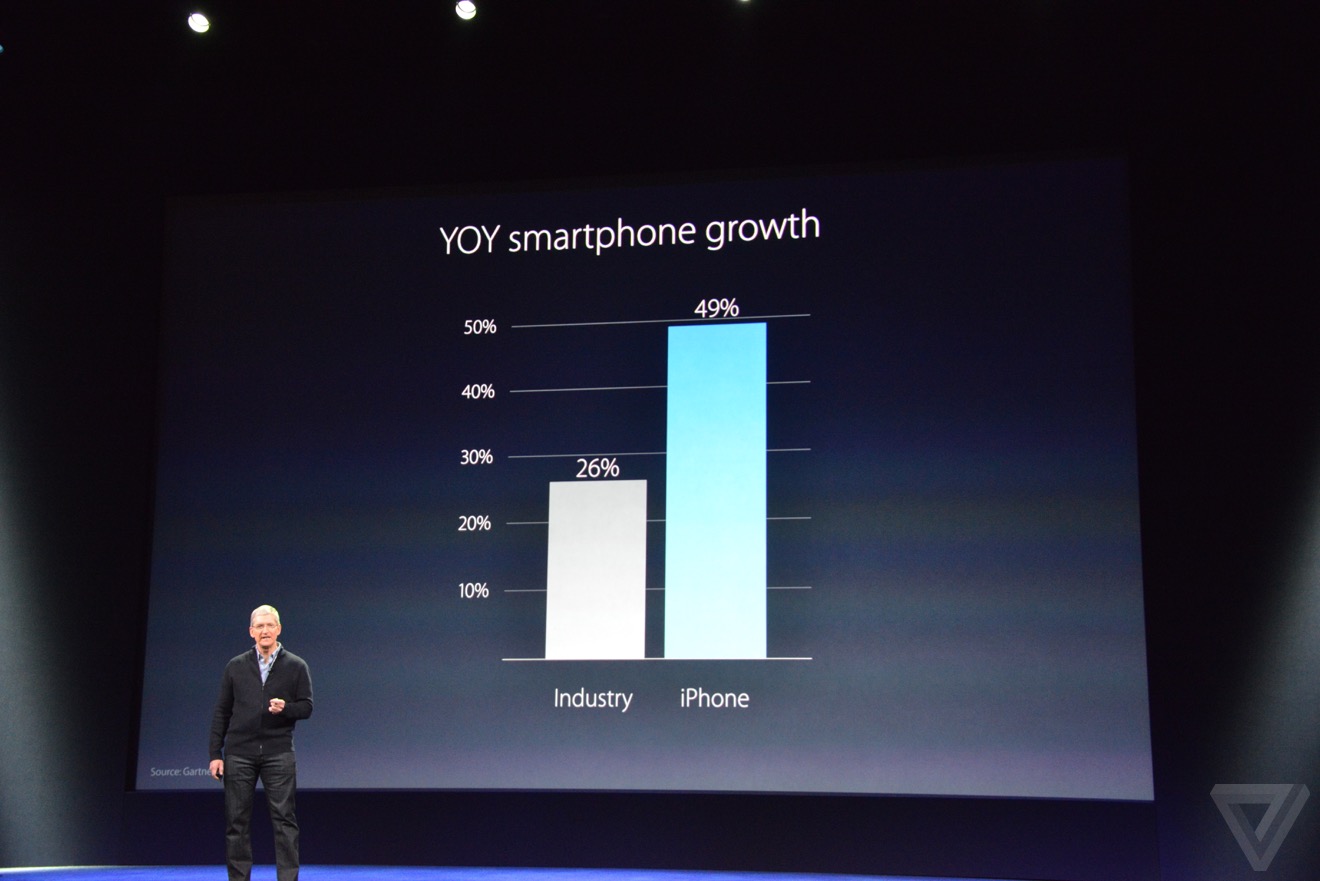
В Keynote вы можете использовать функции совместной работы для воспроизведения общего слайд-шоу в Интернете с несколькими докладчиками, которые по очереди проводят презентации на iPhone, iPad или Mac.
Узнайте, как совместно работать над презентацией Keynote
Начните презентацию
Прежде чем начать презентацию в Keynote на Mac, решите, хотите ли вы воспроизводить слайд-шоу в окне или в полноэкранном режиме. Воспроизведение в окне позволяет вам получить доступ к другой информации на вашем Mac во время презентации. Чтобы выбрать вариант, выберите «Воспроизведение» > «В окне» или «Воспроизведение» > «В полноэкранном режиме».
Чтобы начать презентацию в Keynote на Mac, выберите «Воспроизвести» > «Воспроизвести слайд-шоу», затем отрегулируйте размер окна презентации до нужного размера, если слайд-шоу воспроизводится в окне.
Чтобы начать презентацию в Keynote на iPhone или iPad, нажмите, чтобы выбрать слайд, с которого вы хотите начать, затем нажмите кнопку «Воспроизвести» .
Чтобы начать презентацию в Keynote для iCloud, нажмите кнопку «Воспроизвести» на панели инструментов.
Использование окна дисплея докладчика в Keynote для Mac и iCloud
В Keynote для Mac и iCloud элементы управления докладчиком можно просматривать в отдельном окне. Заметки докладчика, а также текущий и следующий слайды отображаются в отдельном окне, чтобы аудитория не отвлекалась от презентации.
Чтобы отобразить окно дисплея докладчика в Keynote для Mac, наведите указатель мыши на верхнюю часть окна слайд-шоу, затем нажмите кнопку окна дисплея докладчика . Чтобы отобразить окно дисплея докладчика в Keynote для iCloud, наведите указатель мыши на нижнюю часть окна слайд-шоу, затем нажмите кнопку окна дисплея докладчика .
Чтобы перейти к следующему или предыдущему слайду, используйте клавиши со стрелками влево и вправо.
Чтобы изменить размер заметок докладчика, наведите указатель на заметки докладчика, а затем используйте кнопки изменения размера текста .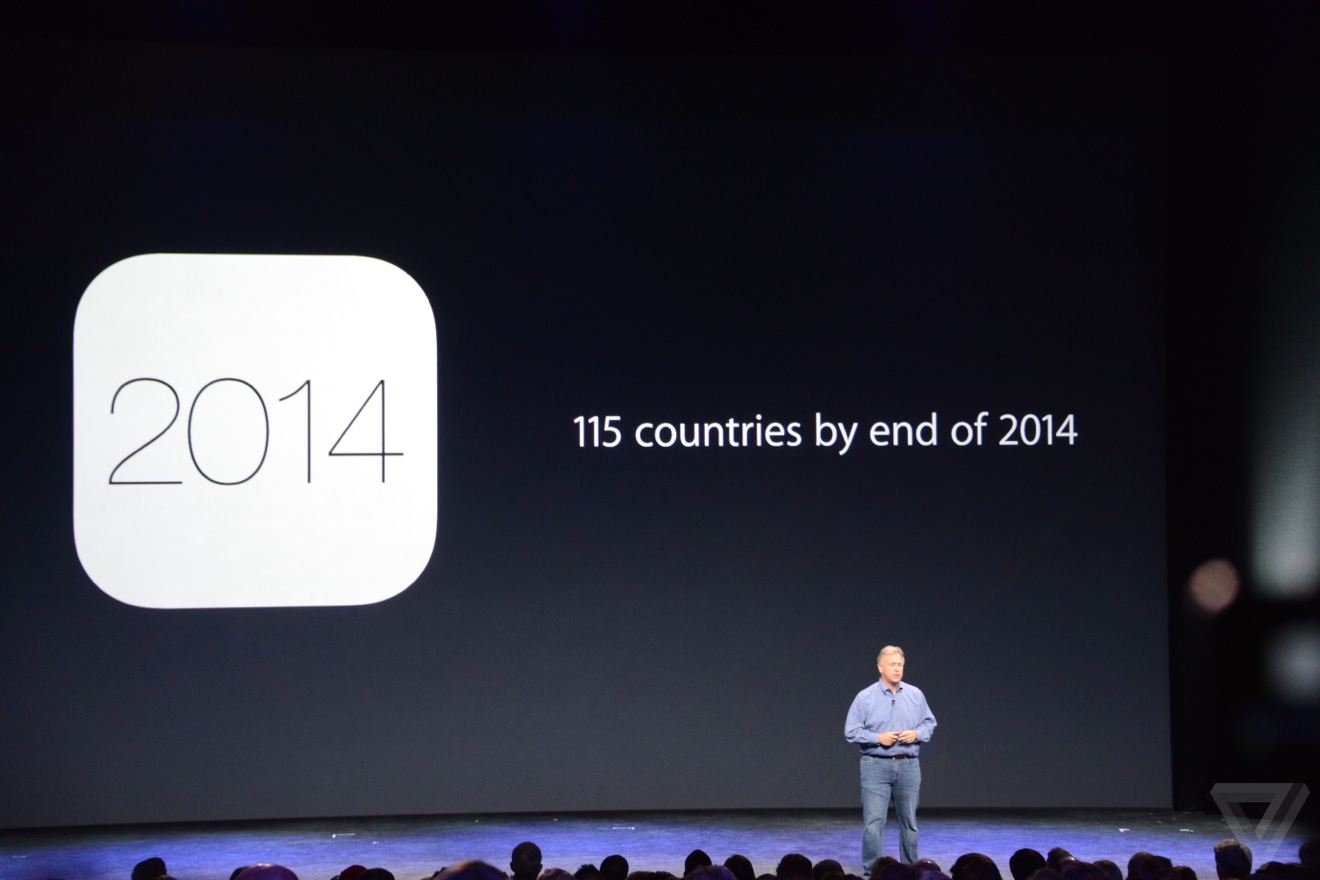
Чтобы отобразить или скрыть миниатюры, нажмите кнопку миниатюр .
Поделитесь своим экраном
В приложении для видеоконференций выберите свой экран или Keynote в меню «Поделиться». Способ предоставления общего доступа к экрану зависит от приложения для видеоконференций, которое вы используете.
Скрыть дисплей докладчика от зрителей
Если вы не хотите, чтобы зрители видели дисплей докладчика, убедитесь, что дисплей докладчика скрыт от зрителей:
- Выберите Keynote > «Настройки» (или «Настройки»).
- Щелкните Слайд-шоу.
- Убедитесь, что флажок «Показывать окно дисплея докладчика в других приложениях» не установлен.
Некоторые приложения для видеоконференций всегда отображают окно дисплея докладчика, если оно находится в области общего экрана.
Подробнее
Информация о продуктах, не производимых Apple, или о независимых веб-сайтах, не контролируемых и не тестируемых Apple, предоставляется без рекомендации или одобрения. Apple не несет ответственности за выбор, работу или использование сторонних веб-сайтов или продуктов. Apple не делает никаких заявлений относительно точности или надежности сторонних веб-сайтов. Свяжитесь с продавцом для получения дополнительной информации.
Apple не несет ответственности за выбор, работу или использование сторонних веб-сайтов или продуктов. Apple не делает никаких заявлений относительно точности или надежности сторонних веб-сайтов. Свяжитесь с продавцом для получения дополнительной информации.
Дата публикации:
Используйте Keynote Remote для управления презентацией Keynote
Вы можете управлять презентацией Keynote с iPhone, iPad или iPod touch с помощью Keynote Remote.
- Проверьте ваши требования
- Свяжите Keynote Remote с вашим Mac
- Связать Keynote Remote с другим iPhone или iPad
- Использовать Keynote Remote
Проверьте свои требования
Keynote Remote входит в состав Keynote для iPhone и iPad. Вот что вам нужно, чтобы использовать Keynote Remote для управления презентацией:
- iPhone, iPad или iPod touch с Keynote 2.1 или более поздней версии для iPhone или iPad
- Mac с Keynote для Mac 6.
 1 или более поздней версии
1 или более поздней версии - Удаленное устройство, подключенное к вашему Mac или другому iPhone, iPad или iPod touch
Вы можете воспроизводить свою презентацию на своем Mac и удаленно управлять ею с помощью iPhone, iPad или iPod touch.
- Включите Wi-Fi на iPhone или iPad и включите Wi-Fi на Mac.
- На Mac откройте Keynote.
- В строке меню выберите Keynote > «Настройки» (или «Настройки»), нажмите «Пульты», затем установите флажок «Включить».
- На iPhone или iPad откройте приложение Keynote, затем нажмите кнопку Keynote Remote на панели инструментов. Если вы не видите кнопку Keynote Remote, нажмите кнопку «Назад», затем нажмите кнопку Keynote Remote.
- На iPhone или iPad нажмите «Продолжить».
- На Mac рядом с названием вашего iPhone или iPad нажмите «Ссылка».
- Убедитесь, что четырехзначный код доступа совпадает на обоих устройствах, затем нажмите «Подтвердить» на Mac.
- Включите Wi-Fi на обоих устройствах.
- Откройте презентацию Keynote на устройстве с презентацией.
- Нажмите кнопку «Дополнительно» на панели инструментов, нажмите «Разрешить удаленное управление» и включите параметр «Включить удаленное управление».
- На устройстве, которое вы хотите использовать в качестве пульта, откройте приложение Keynote.
- Нажмите кнопку Keynote Remote на панели инструментов. Если вы не видите кнопку Keynote Remote, нажмите кнопку «Назад», затем нажмите кнопку Keynote Remote.
- На iPhone или iPad нажмите «Продолжить».
- На устройстве для презентаций коснитесь Ссылка рядом с удаленным устройством.
- Убедитесь, что четырехзначный код доступа совпадает с вашим устройством, затем нажмите «Подтвердить».
- После того, как вы свяжете Keynote Remote со своим Mac, iPhone или iPad, выполните следующие действия, чтобы управлять слайд-шоу.
- Включите Wi-Fi на своем iPhone или iPad и включите Wi-Fi на своем Mac.
- Откройте презентацию Keynote на устройстве с презентацией.
- На устройстве Keynote Remote откройте приложение Keynote, затем нажмите кнопку Keynote Remote . Если вы не видите кнопку Keynote Remote, нажмите кнопку «Назад», затем нажмите кнопку Keynote Remote.
- Нажмите кнопку «Воспроизвести», затем выберите действие:
- Чтобы использовать другой макет, нажмите кнопку «Макет» и выберите нужный вариант.
- Чтобы перейти к следующему или предыдущему слайду, проведите пальцем в любом направлении.
- Чтобы выделить части слайда или указать на них во время презентации, коснитесь кнопки маркера , затем выберите один из вариантов. Чтобы закрыть Highlighter, нажмите кнопку «Закрыть».

После связывания устройств узнайте, как использовать Keynote Remote.
Вы можете воспроизводить свою презентацию на iPhone или iPad и удаленно управлять ею с другого устройства.
После связывания устройств узнайте, как использовать Keynote Remote.
 И когда стартуют продажи
И когда стартуют продажи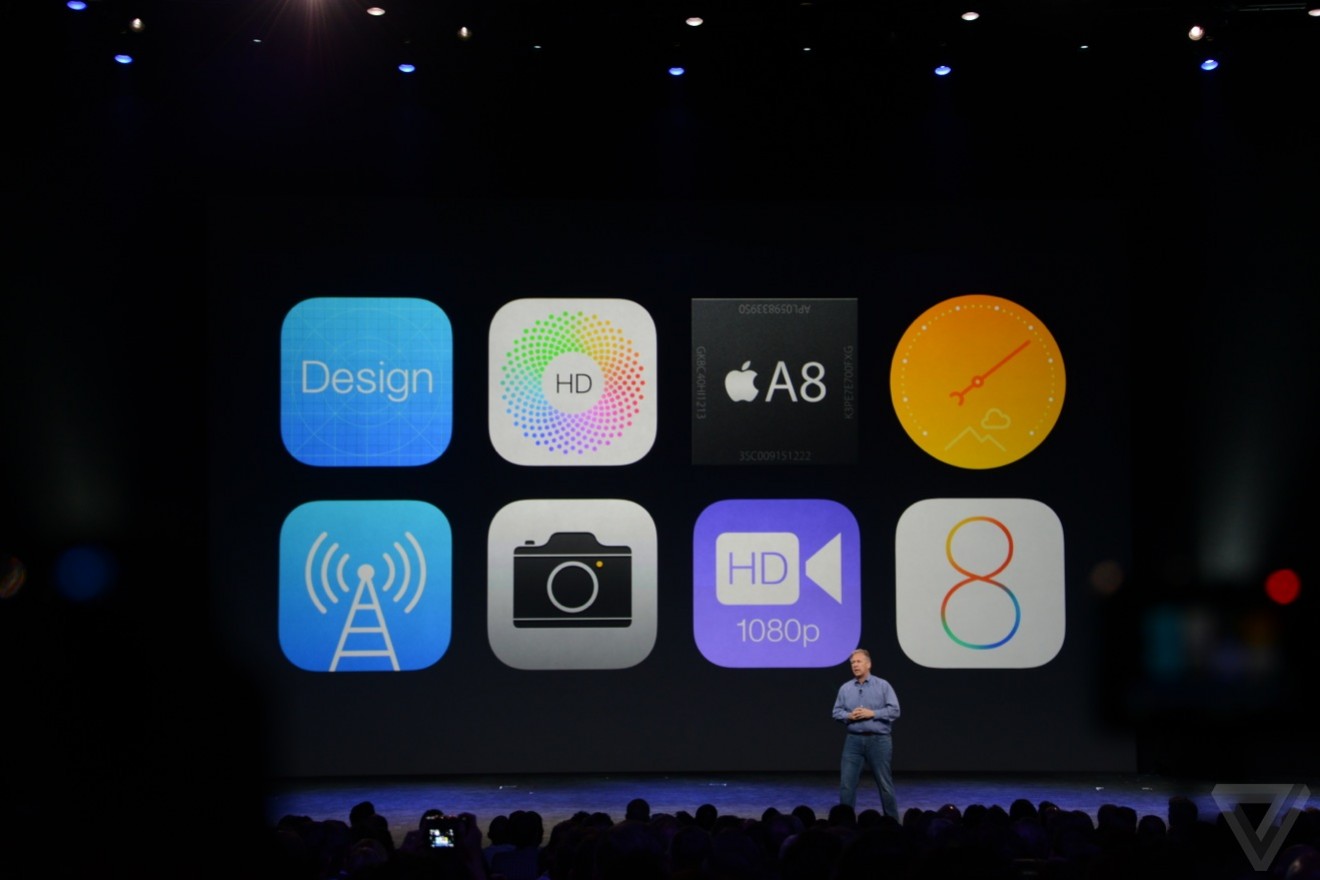 , либо уберут вовсе
, либо уберут вовсе 1 или более поздней версии
1 или более поздней версии